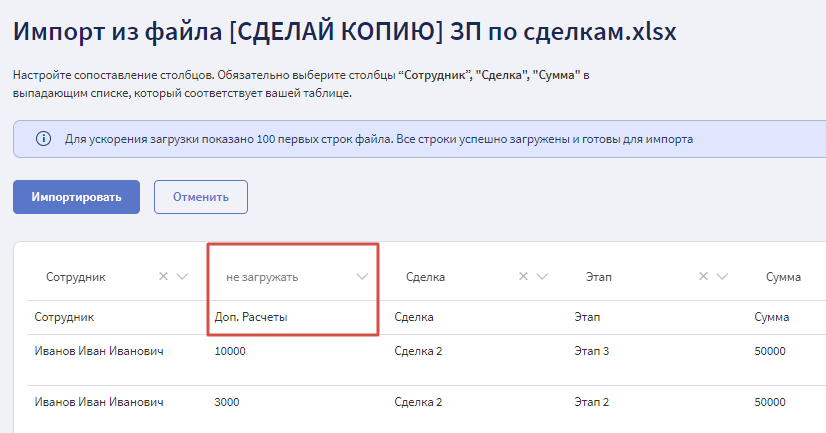Как загрузить зарплату по сделкам
Зарплату по сделкам можно вносить вручную в разделе Сделки или Зарплаты. Также в разделе Зарплаты -> Ведомость месяца доступен импорт файла с зарплатами по сделкам.
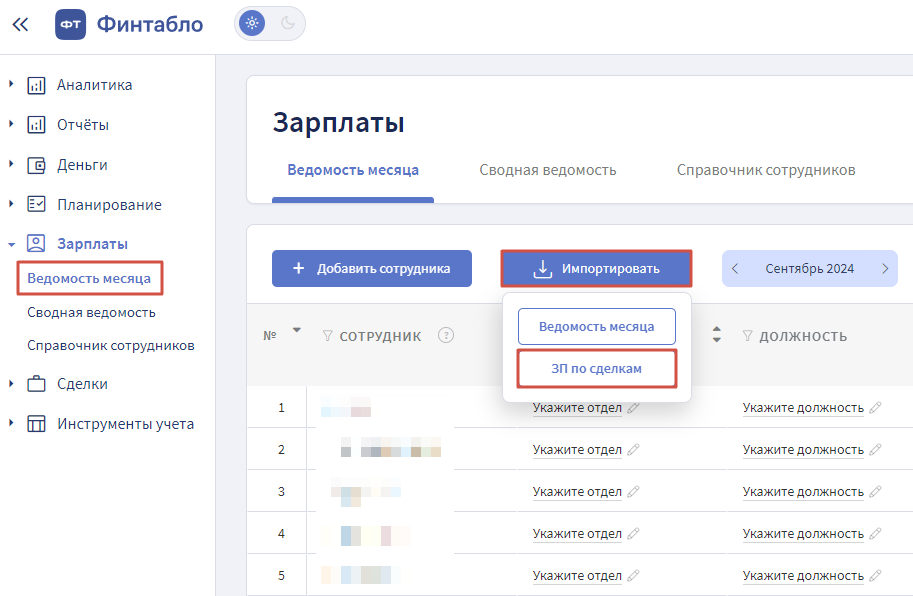
В этом же разделе можно импортировать зарплату по другим начислениям и налогам за сотрудников, но загружать такую таблицу нужно отдельно.
🎓 Подробнее про импорт зарплатной ведомости (без зарплаты по сделкам) >>>
Содержание
- Что проверить перед импортом
- Подготовка файла
- Импорт подготовленного файла
- Настройка импорта
- Устранение ошибок импорта
Что проверить перед импортом
Прежде чем перейти к подготовке файла, убедитесь, что сотрудники добавлены в Справочник сотрудников.
🎓 Подробнее о настройке Справочника сотрудников >>>
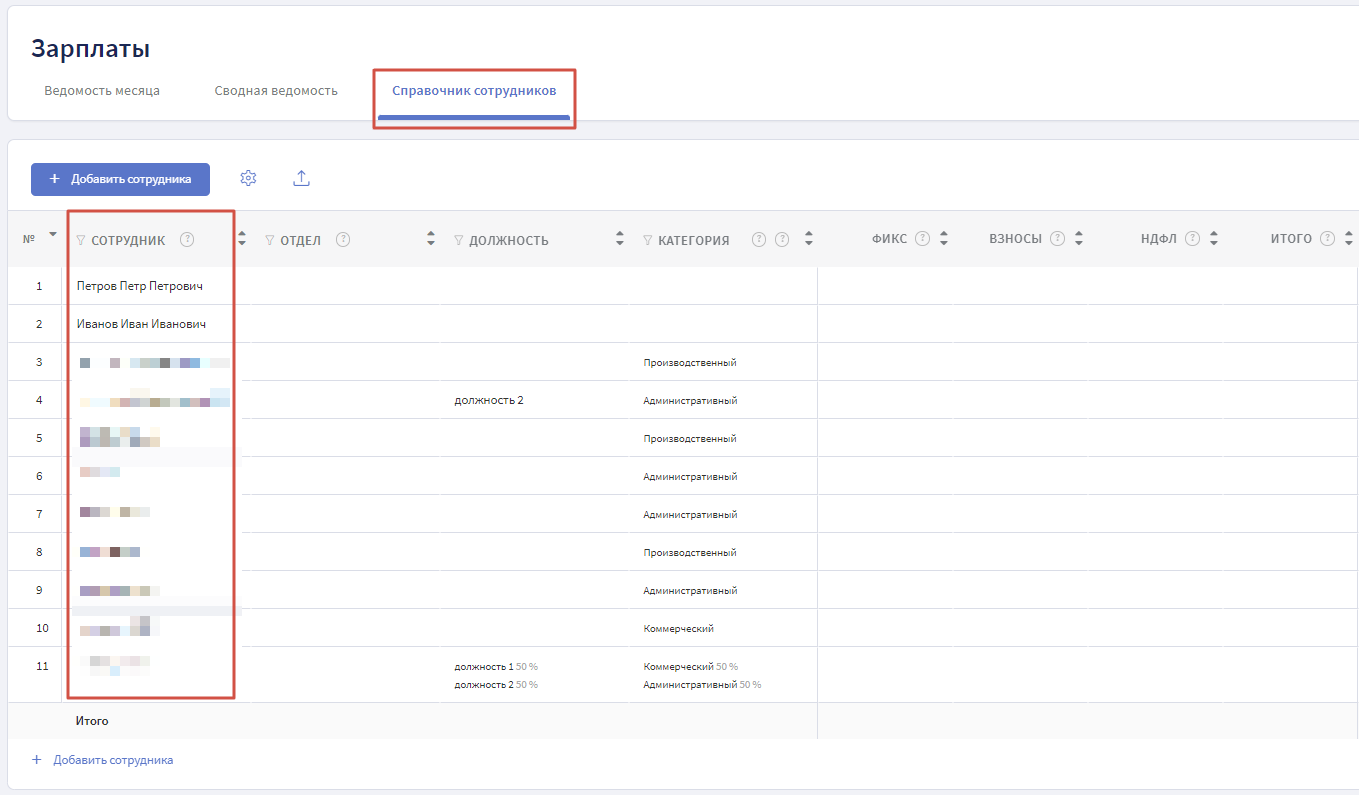
Также в разделе Сделки -> Учет сделок должны быть добавлены сделки и этапы сделок, по которым будет начисляться сдельная зарплата.
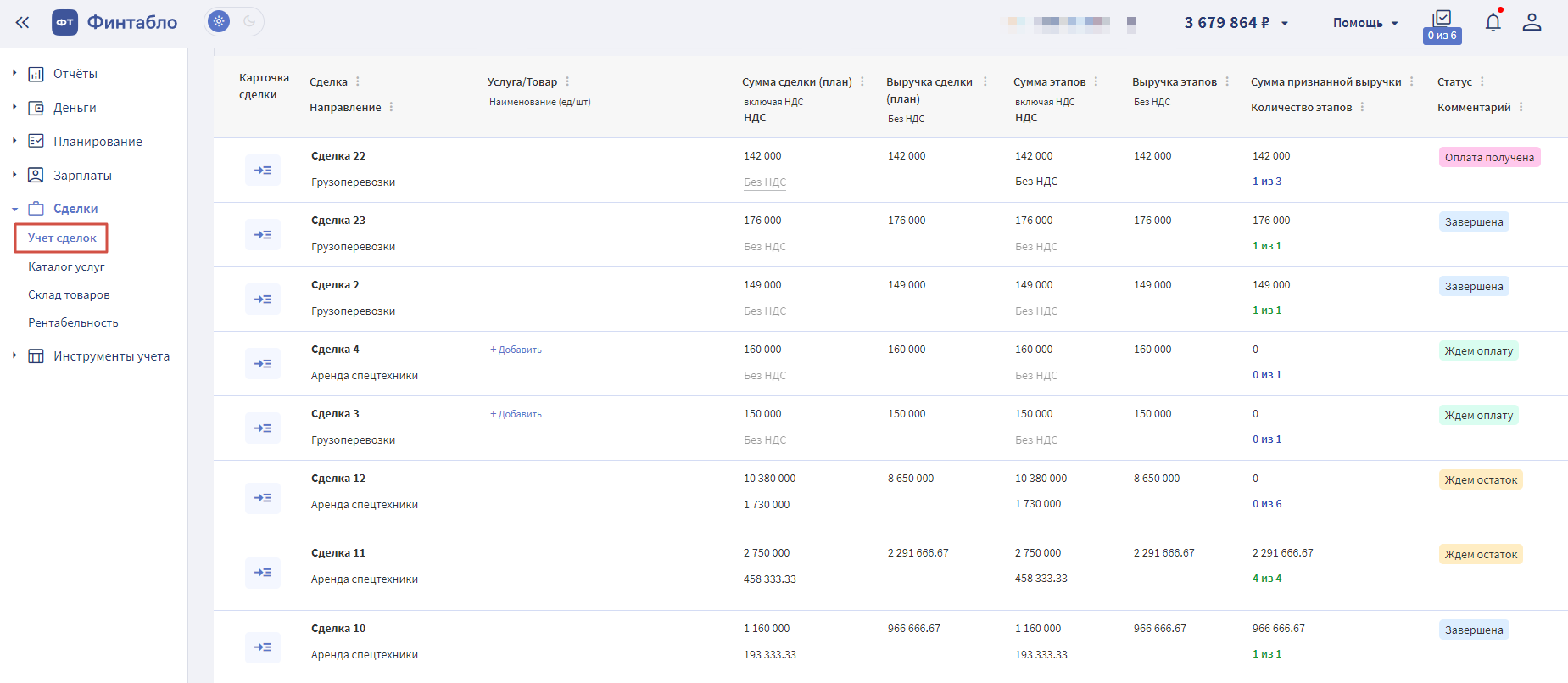
🎓 Подробнее о модуле Сделки >>>
Подготовка файла
Импортом можно заполнить значения в ячейке по столбцу «ЗП по сделкам».
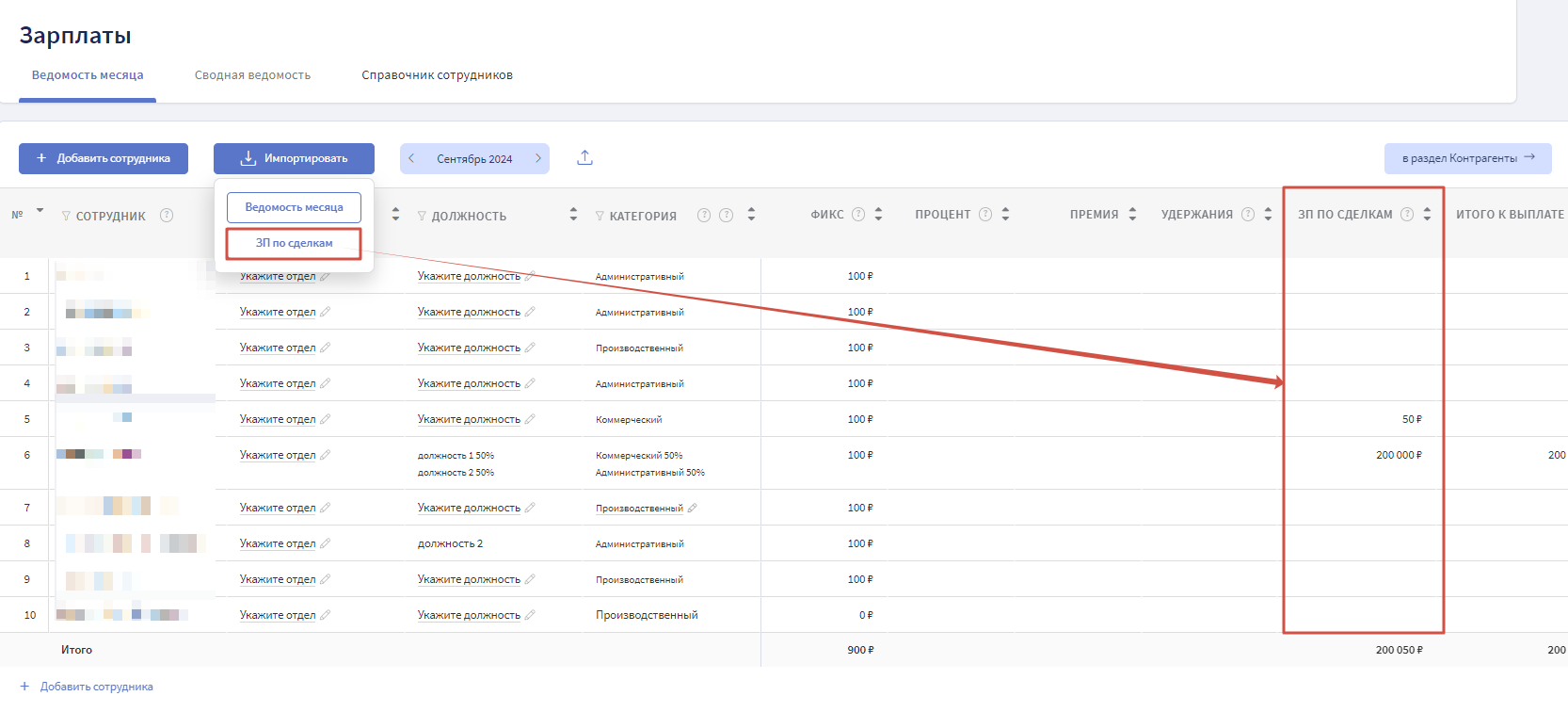
Файл должен быть сохранен в формате xlsx. В таблице нужно создать столбцы:
- Сотрудник - наименование сотрудника;
- Сделка - наименование сделки;
- Сумма - размер сдельной зарплаты по сделке или этапу;
- Этап - наименование этапа в сделке (если в сделке есть этапы);
- Комментарий сделки (если необходим).
Каждое начисление располагается с новой строки.
⚠️ Данные загрузятся только при полном совпадении наименований сотрудников в файле и Справочнике сотрудников.
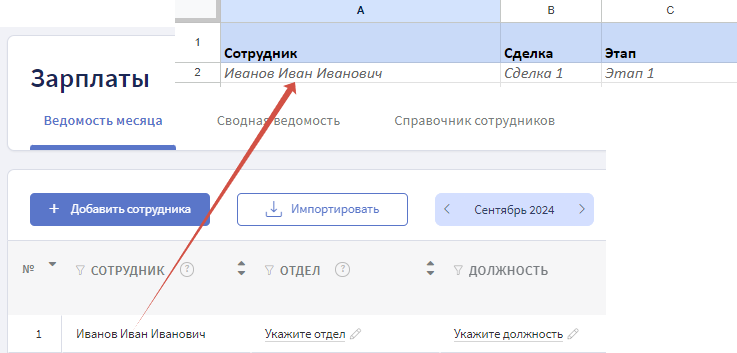
⚠️ Данные загрузятся только при полном совпадении наименований сделки и этапов в файле и Учете сделок в Финтабло.
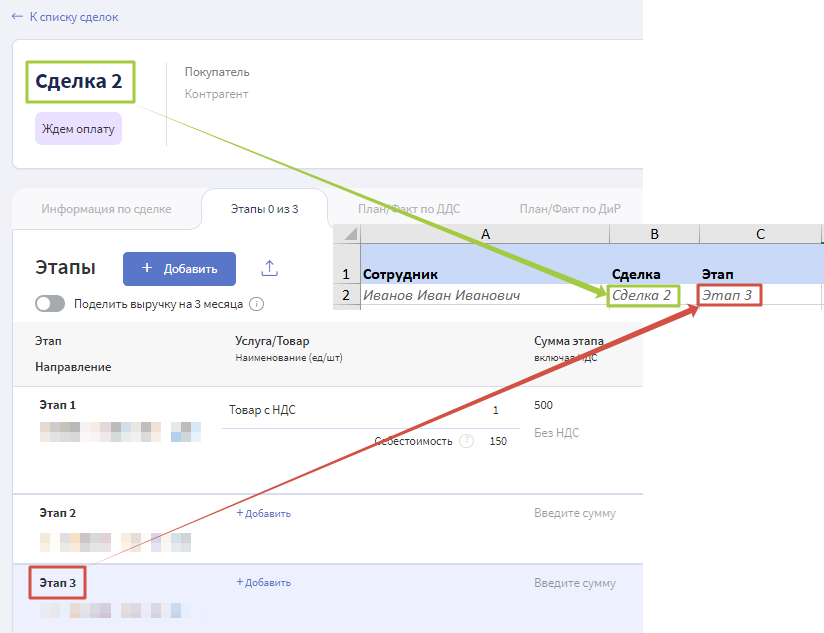
Ниже расположена ссылка на шаблон файла. Использовать его можно двумя способами:
- Нажать Скачать -> Файл сохранится на вашем устройстве
- Нажать Посмотреть -> Редактировать копию, если осуществлен вход в свой аккаунт Яндекс. Тогда редактирование можно продолжить в своих Яндекс Таблицах.
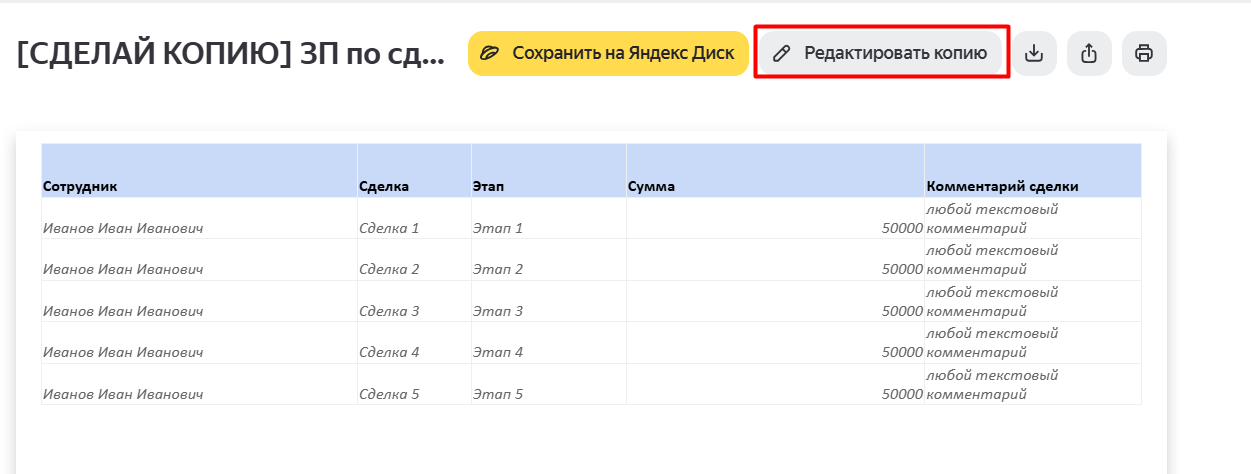
После заполнения файла своими значениями можно перейти к его импорту.
Импорт подготовленного файла
Когда файл подготовлен, нажмите на кнопку Импортировать -> ЗП по сделкам.
⚠️ Импорт заполняет данные в тот месяц, в котором была нажата кнопка «Импортировать».
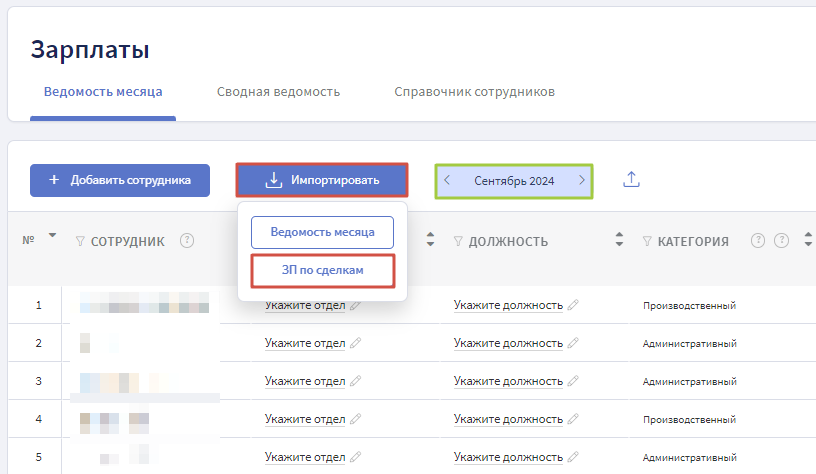
В открывшемся окне выберите, нужно ли очистить значения в столбце «ЗП по сделкам» перед импортом.
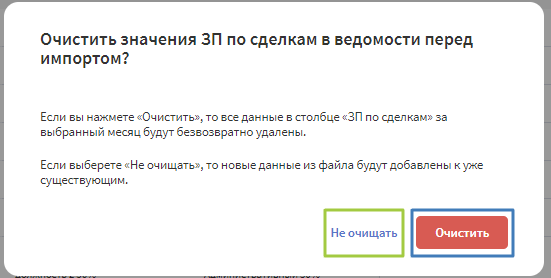
Подробнее о кейсах ниже.
Когда стоит очищать ведомость?
Если вы выберете «Очистить», то все данные в столбце «ЗП по сделкам» за выбранный месяц будут безвозвратно удалены.
Например, уже внесли сдельную зарплату по всем сотрудникам. Но пришло распоряжение, что по всем или некоторым произошли изменения в начислениях. Чтобы не искать вручную нужных сотрудников и не исправлять точечно значения, можно очистить всю колонку со сдельной зарплатой. Затем заново загрузить актуальную версию таблицы с начислениями.
Когда не стоит очищать ведомость?
Если выберете «Не очищать», то новые данные из файла будут добавлены к уже существующим.
Например, еженедельно проводится начисление расходов по сделке. Каждый новый импорт — это добавление новых сумм начислений по сотрудникам и, соответственно, по сделкам. В таком кейсе перед загрузкой каждого очередного файла не нужно очищать предыдущие начисления.
После выбора настройки «Очистить» или «Не очищать» откроется окно загрузки. Можно выбрать файл через кнопку «Выберите файл» или перетащить его в область, выделенную пунктиром.
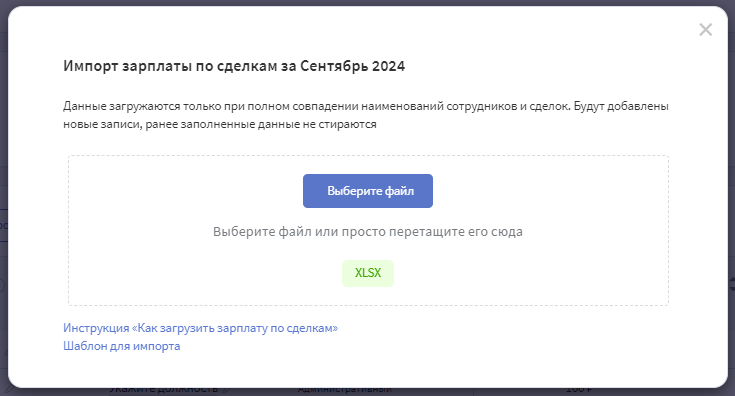
Далее необходимо настроить импорт.
Настройка импорта
После того, как файл загрузится, нужно нажать на кнопку «Настроить».
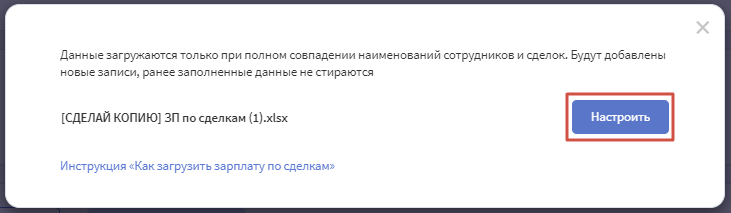
Для настройки сопоставления столбцов следует обязательно выбрать колонки «Сотрудник», «Сделка» и «Сумма». Если в сделке есть этапы, выбрать столбец «Этапы». Если в таблице был указан комментарий, также колонку «Комментарий».
⚠️ Можно выбрать столбец «Месяц/Дата начисления», но это не обязательно. По умолчанию все начисления запишутся в последний день месяца.
По колонкам, которые не нужно импортировать, выбрать «Не загружать».
Если файл оформлен по шаблону, то сопоставление столбцов произойдет автоматически.
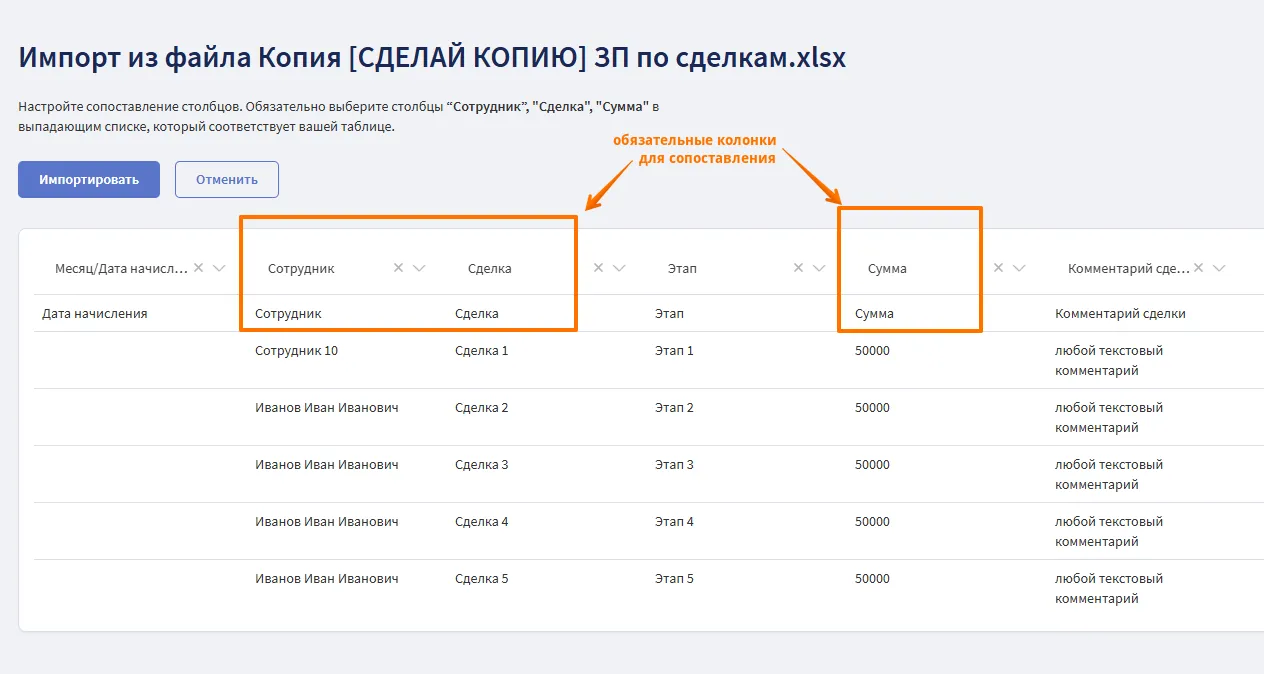
После настройки сопоставления столбцов нужно нажать на кнопку «Импортировать». Значения из файла попадут в ячейки по столбцу «ЗП по сделкам» в Ведомости месяца.
Устранение ошибок импорта
Возможные ошибки при импорте и способы их исправления:
Ошибка | Как исправить |
|---|---|
| В импорте есть строки со значениями, но сотрудник не указан | удалить такую строку из файла импорта ИЛИ заполнить именем нужного сотрудника |
| Контрагент существует, но не числится в качестве сотрудника | перейти в раздел Финтабло «Справочник сотрудников» и добавить нового сотрудника ИЛИ в файле импорта исправить опечатки в имени сотрудника |
| Сотрудник в сервисе уволен | убрать в файле импорта строчку с начислениями по уволенному сотруднику ИЛИ убрать отметку об удалении данного сотрудника в разделе Финтабло «Справочник сотрудников» |
| В импорте есть строки с начислениями из другого месяца или без даты начисления | исправить дату начисления в файле импорта ИЛИ удалить строки с начислениями из другого месяца ИЛИ при настройке импорта по колонке «Дата начисления» выбрать «Не загружать» |
| В импорте есть сделки, по которым нет информации в Финтабло | добавить сделки в Финтабло ИЛИ исправить название сделки в файле импорта |
| В файле импорта есть сделки, для которых дополнительно нужно назначить этап | в файле импорта прописать в колонке «Этап» наименование этапа, к которому относится начисление |
| В файле импорта есть сделки с названием этапов, по которым нет информации в Финтабло | добавить в Финтабло для сделки соответствующий этап ИЛИ исправить название этапа в файле импорта |
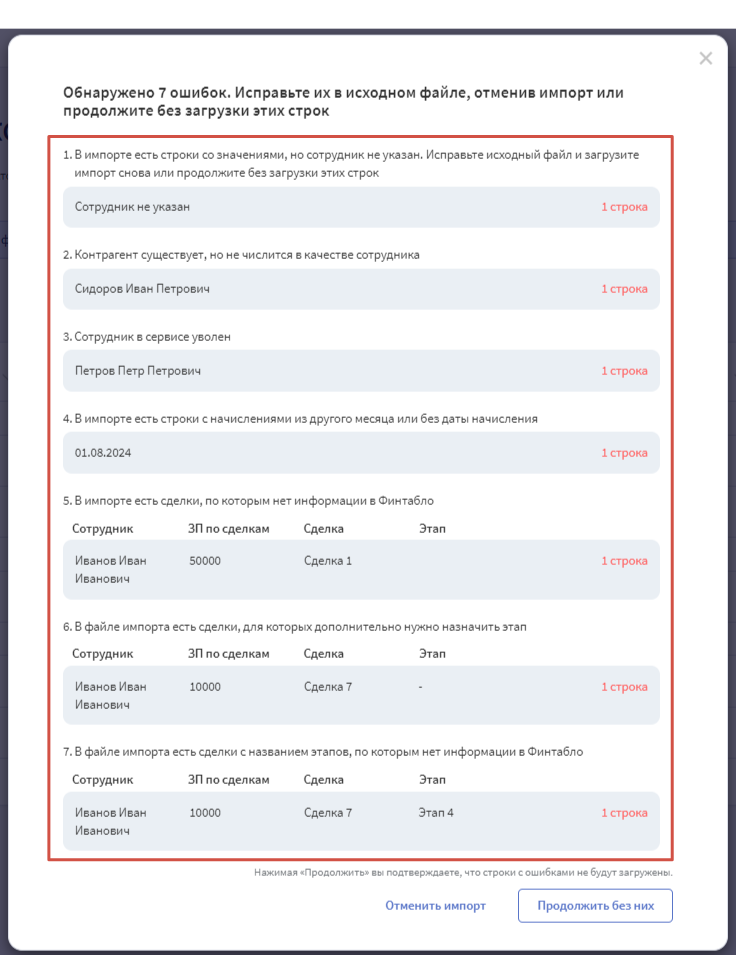
Если система выявила ошибки импорта, есть два варианта:
- Прервать импорт, исправить ошибки и повторить шаги импорта сначала.
- Продолжить импорт, но строки с ошибками загружены не будут.
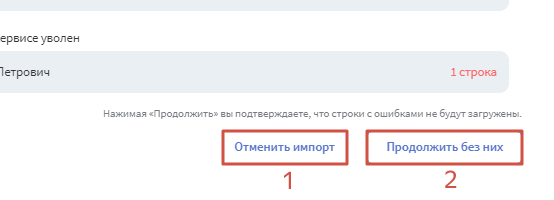
⚠️ Если сделка разбита на N месяцев, то она условно считается сделкой в один этап. Для успешного импорта по такой сделке необязательно назначать этап.
Если для такой сделки указали этап и он не равен значению «Этап 1», то возникнет ошибка: «Есть сделки с названием этапов, по которым нет информации в Финтабло».
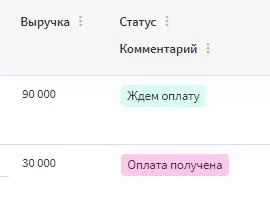
🎓 Подробнее о том, как разбить сумму выручки в сделке >>>
⚠️ Файлы импорта используются только для автоматизации заполнения ведомости и не хранятся в «памяти» Финтабло.
💡 В файле импорта можно не удалять строки, которые попали в колонку «Сотрудник» с названием «Итого» или «Всего». Система проигнорирует такую строку и не будет выдавать ошибку о том, что такого сотрудника не существует.
💡 В файле импорта можно не удалять технические столбцы, в которых могут быть дополнительные расчеты. Достаточно при настройке импорта выбрать в шапке таблицы «Не загружать».